Erstellen eines neuen Daten-Brokers in Azure
 Änderungen vorschlagen
Änderungen vorschlagen


Wenn Sie eine neue Gruppe für den Datenvermittler erstellen, wählen Sie Microsoft Azure aus, um die Software für den Datenvermittler auf einer neuen Virtual Machine in einem vnet bereitzustellen. Der Kopier- und Synchronisierungsprozess von BlueXP führt Sie durch den Installationsprozess, jedoch werden die Anforderungen und Schritte auf dieser Seite wiederholt, um Sie bei der Vorbereitung auf die Installation zu unterstützen.
Sie haben auch die Möglichkeit, den Data Broker auf einem vorhandenen Linux-Host in der Cloud oder vor Ort zu installieren. "Weitere Informationen .".
Unterstützte Azure Regionen
Alle Regionen werden unterstützt, mit Ausnahme der Regionen China, US Gov und US DoD.
Root-Berechtigungen
Die Software für den Datenvermittler wird automatisch als Root auf dem Linux-Host ausgeführt. Root-Vorgänge sind eine Anforderung für den Einsatz eines Daten-Brokers. Beispielsweise zum Mounten von Freigaben.
Netzwerkanforderungen
-
Der Daten-Broker benötigt eine ausgehende Internetverbindung, damit er den BlueXP Kopier- und Synchronisierungsservice für Aufgaben über Port 443 abfragen kann.
Wenn der Daten-Broker durch BlueXP Copy and Sync in Azure implementiert wird, entsteht eine Sicherheitsgruppe, die die erforderliche Outbound-Kommunikation ermöglicht.
Wenn Sie die ausgehende Verbindung begrenzen müssen, lesen Sie "Die Liste der Endpunkte, die der Datenmanager kontaktiert".
-
NetApp empfiehlt die Konfiguration des Quell-, Ziel- und Daten-Brokers für die Verwendung eines NTP-Services (Network Time Protocol). Die Zeitdifferenz zwischen den drei Komponenten darf 5 Minuten nicht überschreiten.
Erforderliche Berechtigungen für die Bereitstellung des Daten-Brokers in Azure
Stellen Sie sicher, dass das Azure Benutzerkonto, das Sie zur Bereitstellung des Daten-Brokers verwenden, folgende Berechtigungen hat:
{
"Name": "Azure Data Broker",
"Actions": [
"Microsoft.Resources/subscriptions/read",
"Microsoft.Resources/deployments/operationstatuses/read",
"Microsoft.Resources/subscriptions/locations/read",
"Microsoft.Network/networkInterfaces/read",
"Microsoft.Network/virtualNetworks/subnets/read",
"Microsoft.Resources/subscriptions/resourceGroups/write",
"Microsoft.Resources/subscriptions/resourceGroups/delete",
"Microsoft.Resources/deployments/write",
"Microsoft.Resources/deployments/validate/action",
"Microsoft.Resources/deployments/operationStatuses/read",
"Microsoft.Resources/deployments/cancel/action",
"Microsoft.Compute/virtualMachines/read",
"Microsoft.Compute/virtualMachines/delete",
"Microsoft.Compute/disks/delete",
"Microsoft.Network/networkInterfaces/delete",
"Microsoft.Network/publicIPAddresses/delete",
"Microsoft.Network/networkSecurityGroups/securityRules/delete",
"Microsoft.Resources/subscriptions/resourceGroups/write",
"Microsoft.Compute/virtualMachines/delete",
"Microsoft.Network/networkSecurityGroups/write",
"Microsoft.Network/networkSecurityGroups/join/action",
"Microsoft.Compute/disks/write",
"Microsoft.Network/networkInterfaces/write",
"Microsoft.Network/virtualNetworks/read",
"Microsoft.Network/publicIPAddresses/write",
"Microsoft.Compute/virtualMachines/write",
"Microsoft.Compute/virtualMachines/extensions/write",
"Microsoft.Resources/deployments/read",
"Microsoft.Network/networkSecurityGroups/read",
"Microsoft.Network/publicIPAddresses/read",
"Microsoft.Network/virtualNetworks/subnets/join/action",
"Microsoft.Network/publicIPAddresses/join/action",
"Microsoft.Network/networkInterfaces/join/action",
"Microsoft.Storage/storageAccounts/read",
"Microsoft.EventGrid/systemTopics/eventSubscriptions/write",
"Microsoft.EventGrid/systemTopics/eventSubscriptions/read",
"Microsoft.EventGrid/systemTopics/eventSubscriptions/delete",
"Microsoft.EventGrid/systemTopics/eventSubscriptions/getFullUrl/action",
"Microsoft.EventGrid/systemTopics/eventSubscriptions/getDeliveryAttributes/action",
"Microsoft.EventGrid/systemTopics/read",
"Microsoft.EventGrid/systemTopics/write",
"Microsoft.EventGrid/systemTopics/delete",
"Microsoft.EventGrid/eventSubscriptions/write",
"Microsoft.Storage/storageAccounts/write"
"Microsoft.MarketplaceOrdering/offertypes/publishers/offers/plans/agreements/read"
"Microsoft.MarketplaceOrdering/offertypes/publishers/offers/plans/agreements/write"
"Microsoft.Network/networkSecurityGroups/securityRules/read",
"Microsoft.Network/networkSecurityGroups/read", ],
"NotActions": [],
"AssignableScopes": [],
"Description": "Azure Data Broker",
"IsCustom": "true"
}
Hinweis:
-
Die folgenden Berechtigungen sind nur erforderlich, wenn Sie den aktivieren möchten "Einstellung für kontinuierliche Synchronisierung" Bei einer Synchronisierungsbeziehung von Azure zu einem anderen Cloud-Storage-Standort:
-
'Microsoft.Storage/StorageAccounts/Lesevorgang',
-
'Microsoft.EventGrid/systemThemen/EventAbonnements/schreiben',
-
'Microsoft.EventGrid/SystemThemen/EventAbonnements/gelesen',
-
'Crosoft.EventGrid/systemThemen/EventAbonnements/löschen',
-
'Microsoft.EventGrid/SystemThemen/EventAbonnements/getFullUrl/Action',
-
'Microsoft.EventGrid/SystemThemen/EventAbonnements/getLieferungAttribute/Aktion',
-
'Microsoft.EventGrid/systemTopics/read',
-
'Microsoft.EventGrid/systemTopics/write',
-
'Microsoft.EventGrid/systemTopics/delete',
-
'Microsoft.EventGrid/Eventabonnements/schreiben',
-
'Microsoft.Storage/StorageAccounts/write'
Zusätzlich muss der zuweisbare Umfang auf den Abonnementumfang und den Umfang der nicht Ressourcengruppe gesetzt werden, wenn Sie Continuous Sync in Azure implementieren möchten.
-
-
Die folgenden Berechtigungen sind nur erforderlich, wenn Sie Ihre eigene Sicherheit für die Erstellung des Datenbrokers auswählen möchten:
-
„Microsoft.Network/networkSecurityGroups/securityRules/read"
-
„Microsoft.Network/networkSecurityGroups/read"
-
Authentifizierungsmethode
Wenn Sie den Daten-Broker bereitstellen, müssen Sie eine Authentifizierungsmethode für die Virtual Machine auswählen: Ein Passwort oder ein SSH Public-Private Key-Paar.
Hilfe zum Erstellen eines Schlüsselpaares finden Sie unter "Azure Dokumentation: Erstellen und Verwenden eines öffentlichen SSH-privaten Schlüsselpaares für Linux VMs in Azure".
Erstellen des Daten-Brokers
Es gibt verschiedene Möglichkeiten, einen neuen Daten-Broker zu erstellen. In diesen Schritten wird beschrieben, wie ein Daten-Broker in Azure bei der Erstellung einer Synchronisierungsbeziehung installiert wird.
-
Wählen Sie Neue Synchronisierung Erstellen.
-
Wählen Sie auf der Seite Synchronisierungsbeziehung definieren eine Quelle und ein Ziel aus und wählen Sie Weiter.
Führen Sie die Schritte aus, bis Sie die Seite Data Broker Group öffnen.
-
Wählen Sie auf der Seite Data Broker Group Create Data Broker aus und wählen Sie dann Microsoft Azure aus.
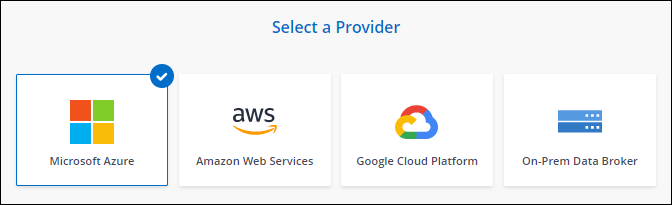
-
Geben Sie einen Namen für den Daten-Broker ein und wählen Sie Weiter.
-
Wenn Sie dazu aufgefordert werden, melden Sie sich bei Ihrem Microsoft-Konto an. Wenn Sie nicht dazu aufgefordert werden, wählen Sie bei Azure anmelden.
Das Formular ist Eigentum von Microsoft und wird von Microsoft gehostet. Ihre Zugangsdaten werden nicht an NetApp bereitgestellt.
-
Wählen Sie einen Speicherort für den Daten-Broker aus, und geben Sie grundlegende Details zur virtuellen Maschine ein.
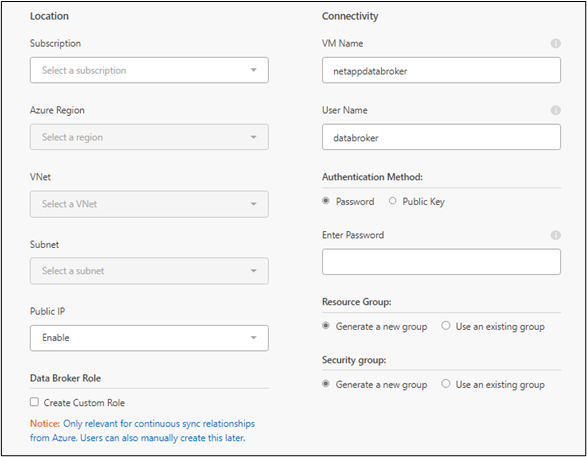
Wenn Sie eine Partnerschaft mit Continuous Sync implementieren möchten, müssen Sie Ihrem Daten-Broker eine benutzerdefinierte Rolle zuweisen. Dies kann auch manuell ausgeführt werden, nachdem der Broker erstellt wurde. -
Geben Sie eine Proxy-Konfiguration an, wenn ein Proxy für den Internetzugriff im vnet erforderlich ist.
-
Wählen Sie Weiter. Wenn Sie Ihrem Daten-Broker S3-Berechtigungen hinzufügen möchten, geben Sie Ihren AWS-Zugriff und Ihre geheimen Schlüssel ein.
-
Wählen Sie Weiter, und lassen Sie die Seite geöffnet, bis die Bereitstellung abgeschlossen ist.
Dieser Vorgang kann bis zu 7 Minuten dauern.
-
Wählen Sie in BlueXP Kopier- und Synchronisierungsfunktion Weiter aus, sobald der Daten-Broker verfügbar ist.
-
Füllen Sie die Seiten im Assistenten aus, um die neue Synchronisierungsbeziehung zu erstellen.
Sie haben einen Data Broker in Azure bereitgestellt und eine neue Synchronisierungsbeziehung erstellt. Sie können diesen Daten-Broker mit zusätzlichen Synchronisierungsbeziehungen verwenden.
Details zur VM für den Datenmanager
Durch die BlueXP Kopier- und Synchronisierungsfunktion wird ein Daten-Broker in Azure mithilfe der folgenden Konfiguration erstellt.
- Node.js-Kompatibilität
-
V21.2.0
- VM-Typ
-
Standard DS4 v2
- VCPUs
-
8
- RAM
-
28 GB
- Betriebssystem
-
Rocky Linux 9.0
- Festplattengröße und -Typ
-
64 GB Premium-SSD



 Versionshinweise
Versionshinweise
